uTorrent: Увеличить скорость и эффективность скачивания
Если малая скорость скачивания торрентов, то разберем, как увеличить максимальную скорость загрузки файлов в uTorrent клиенте для Windows 11/10. Иногда может быть так, что скорость загрузки торрента ниже, чем у провайдера.
Вы должны понимать, что скорость скачивания торрент файлов не будет выше, чем предлагает ваш провайдер. Вы её не увеличите ни при каких условиях и настройках. Кроме того, некоторые провайдеры, особенно мобильные, могут делать ограничение скорости после определенного использования трафика.
В данном руководстве разберем, как увеличить скорость загрузок в uTorrent клиенте для Windows 11/10, когда она низка и не соответствует скорости провайдера.
Что такое Пиры в сети BitTorrent?
В первую очередь нужно понять, что эффективная загрузка торрент зависит от Пиров. Пиры делятся на Сиды и Личеры.
- Пиры (peer) - Это общее количество пользователей Сидов и Личеров, которые скачивают и раздают торрент файлы
- Сиды (seed) - Пользователи, которые скачали уже файл полностью и делятся им в сети
- Личеры (leech) - Пользователи, которые только начали скачивать файл и раздавать часть скаченного. Является также по факту и Пиром.
❗По этому, важно выбрать торрент файл для загрузки, где Сидов много, а подключенных Пиров меньше. В uTorrent это можно посмотреть во вкладке Информация.
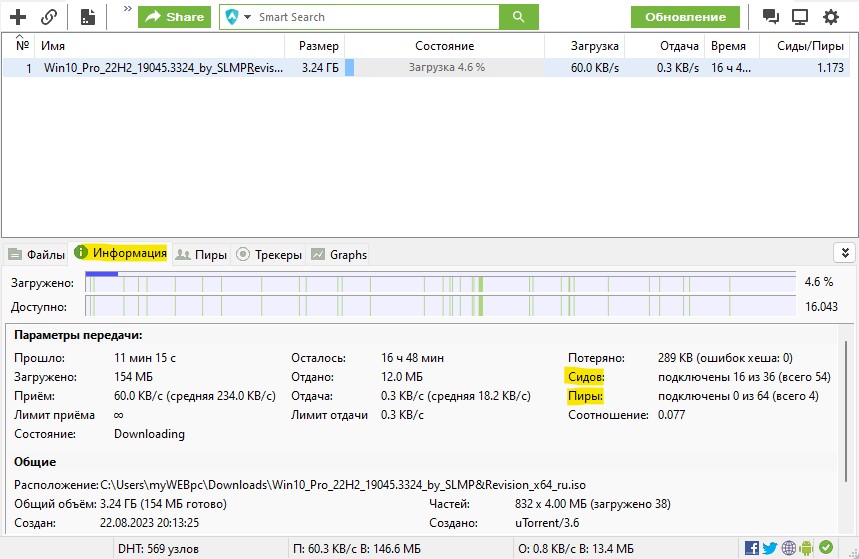
Как увеличить скорость загрузки Торрента
1. Нажмите правой кнопкой мыши по скаченному торрент файлу и выберите Приоритет скорости > Высокий.
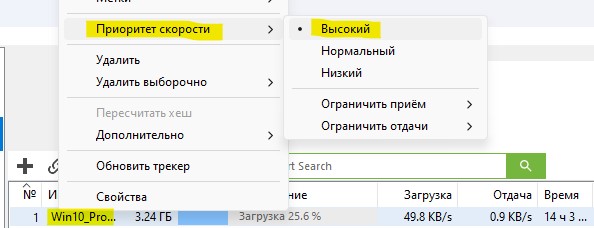
2. Нажмите слева сверху на вкладку Настройки > Настройки программы. Далее перейдите в графу BitTorrent и справа снимите все галочки, кроме:
- Включить scrape-запросы
- Включить обмен пирами
- Разрешить входящие соединения
- Выберите шифрование исходящего протокола Принудительно
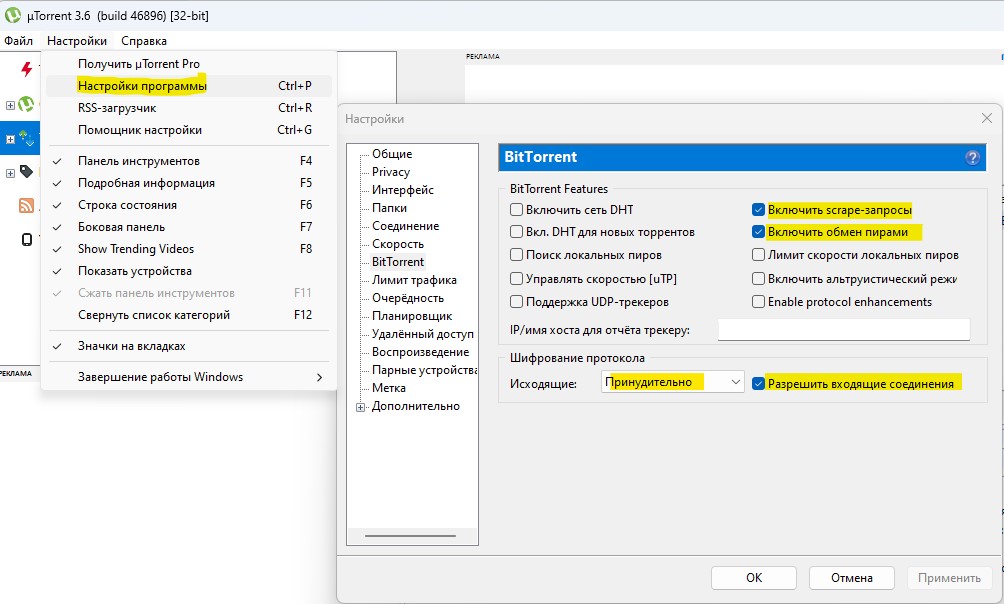
3. Перейдите в графу Скорость и справа снимите везде галочки как на скрине ниже, кроме:
- Применить ограничение к uTP-соединеням
- Установите 1000 в максимум соединений
- Установите 1000 в максимум присоединенных пиров на один торрент
❗Теперь остановите скачивание торрента, выключите ПК и роутер на 4 минуты.

Настройка uTorrent для лучшей эффективности загрузок
Если выше способ не помог увеличить скорость заявленную провайдером, то настроим uTorrent более эффективнее для лучшей загрузки торрент файлов.
1. Переходим в графу Очередности и справа ставим:
- 4 в максимум активных торрентов
- 2 в максимум одновременных загрузок
- 150 в минимальном соотношении
- Нажмите Применить
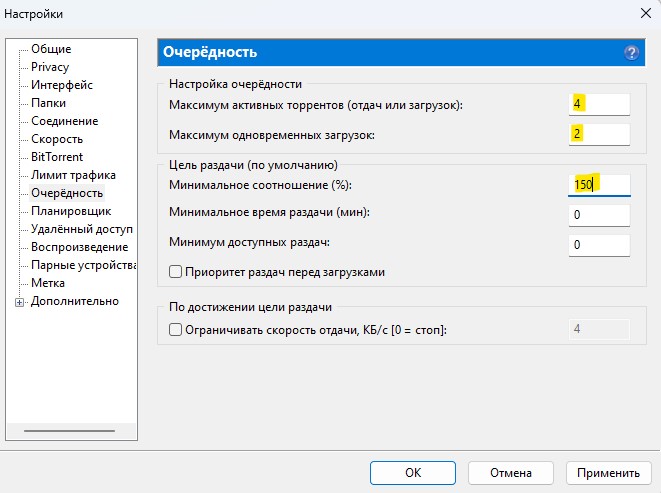
2. Далее переходим в графу Соединения и снимаем галочку с Случайный порт при запуске и устанавливаем:
- Переадресация UPnP
- Переадресация NAT-PMP
- В исключения брандмауэра
- Далее нажимаем на кнопку Генерировать
- У вас должен быть любой порт от 18000 до 26000
- Нажмите Применить

3. Переходим в графу Скорость и справа снимаем везде галочки, кроме Применить ограничение к uTP-соединеням и Добавлять слоты, если скорость отдачи <90%, после чего и устанавливаем:
- 100 в максимальной отдачи скорости
- 1000 в максимум соединений
- 200 в максимум присоединенных пиров на один торрент
- Нажмите Применить

4. Переходим теперь слева в графу Общие и справа в пункте При приёме устанавливаем:
- Добавить .!ut для незавершенных
- Запретить спящий режим во время загрузки
- Распределить все файлы
- Нажмите Применить

5. Перейдите в графу BitTorrent и справа установите везде галочки, кроме
- Лимит скорости локальных пиров
- Включить альтруистический режим
- Выставьте Отключено в исходящие шифрование протокола
- Нажмите Применить
❗Попробуйте потом Включить исходящие в шифрование протокола и сверить оба варианта.

6. Выключите ПК и роутер на 3 минуты, после чего включите всё обратно и эффективность торрента будет лучше, чем была по умолчанию.


 myWEBpc
myWEBpc